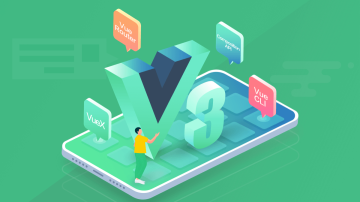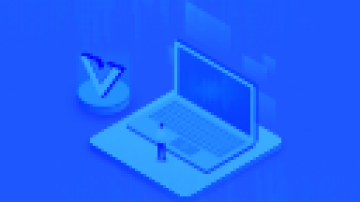VSCode
刚开始开发 ionic 的时候,用的是别的工具。后来发现了 VSCode 这个编辑器,发现相当好用,果断给新接触 ionic 的朋友们安利一波。工具这种东西,只要能提高我们的效率,就果断上。
介绍
Visual Studio Code 是微软开发的编辑器,界面简洁漂亮、功能的可扩展性比较强。Ionic的主要编程语言TypeScript 也是由微软开发的,所以在语言支持上也有不少方便之处,而且编辑器相较于 IDE 一般资源占用低、软件占空间较小。
安装
Visual Studio Code
进官网直接点 Download 即可,同时支持 Mac、Windows、Linux。安装过程不难,不再赘述。编辑器的好处就是
插件安装

插件下载
这里是重点,我们点击左侧最下面的按钮,寻找自己想要的插件,点击安装,再点击重新加载即可使用。插件的种类比较多,有代码提示、代码格式化、代码检查等。
搜索后,在插件的详情里可以看到该插件的下载人数,评价星级等。我们直接搜索 ionic,选一些评价较好的进行下载即可。觉得暗色不好看换颜色的话可以使用Ctrl+K、Ctrl+T(Mac上是Command+K、Command+T)进行主题颜色设置,也可以选择安装扩展的主题颜色、扩展的图标等。

主题色选择
使用技巧
重点中的重点。
使用插件实现 ionic 代码提示

代码提示
使用插件实现代码自动审查
ionic 使用的是 TypeScript,在插件中寻找 TSLint 即可。审查规则在一定程度上可以自定义,好的审查可以有效避免一些潜在错误。自动 import 其他文件
会自动根据文件所在目录 import,不过有时候路径会错,需要手动改。
自动引入
代码格式化
Alt + Shift + F,瞬间让你的代码看起来干净整洁。Control + ` 可以直接在本目录下打开命令行
按下快捷键后,会在底部弹出命令行。加号可以新建更多的命令行,垃圾箱是关闭,叉号是隐藏。所以以后可以不需要新打开一个命令行窗口,直接在里面即可运行 ionic serve。
命令行
目前就是这么多,我如果发现新的技巧会在后面更新。
作者:Snorlax丶
链接:https://www.jianshu.com/p/a86743f33a25




 随时随地看视频
随时随地看视频